Come calcolare il tasso medio di variazione in Excel?
Se conosci la velocità media quando vai in bicicletta, puoi calcolare approssimativamente quanto tempo impiegherai per spostarti da un luogo a un altro in bicicletta. Ad esempio, hai registrato il tempo e la distanza durante un viaggio in bicicletta come mostrato nello screenshot seguente; puoi calcolare facilmente la velocità media della bicicletta (il tasso medio di variazione) in Excel.
Calcola il tasso medio di variazione in Excel
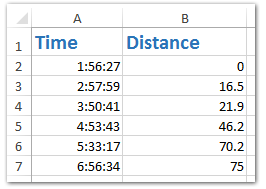
Calcola il tasso medio di variazione in Excel
Per calcolare il tasso medio di variazione (la velocità media della bicicletta) in Excel, puoi procedere facilmente come segue:
1. Seleziona la cella vuota accanto alla cella con l'ultima distanza; nel nostro caso, seleziona la Cella C7, inserisci la formula =(B7-B2)/((A7-A2)*24) al suo interno e poi premi il tasto Invio key.

2. Fai clic con il tasto destro sulla cella in cui hai appena inserito la formula e seleziona Imposta formato cella dal menu contestuale.

3. Ora, nella finestra di dialogo Formato celle, vai alla scheda Numero e:
(1) Clicca su Numero nella casella Categoria ;
(2) Nella casella Posizioni decimali inserisci il numero di posizioni decimali che desideri formattare per la velocità media.
(3) Clicca sul pulsante OK button.

Ora hai calcolato la velocità media della bicicletta (tasso medio di variazione) e l'hai formattata in Excel.
Nota: Oltre al comando Imposta formato cella nel menu contestuale, puoi anche formattare la velocità media della bicicletta selezionandola e facendo clic sul pulsante Aumento pulsante ![]() o Diminuzione pulsante
o Diminuzione pulsante ![]() sulla scheda Home tab.
sulla scheda Home tab.


Sblocca la Magia di Excel con Kutools AI
- Esecuzione Intelligente: Esegui operazioni sulle celle, analizza i dati e crea grafici — tutto guidato da semplici comandi.
- Formule Personalizzate: Genera formule su misura per ottimizzare i tuoi flussi di lavoro.
- Codifica VBA: Scrivi e implementa codice VBA senza sforzo.
- Interpretazione delle Formule: Comprendi facilmente formule complesse.
- Traduzione del Testo: Superare le barriere linguistiche all'interno dei tuoi fogli di calcolo.
Articoli correlati:
Media intervallo con arrotondamento in Excel
Calcola la media/tasso annuo composto di crescita in Excel
I migliori strumenti per la produttività in Office
Potenzia le tue competenze in Excel con Kutools per Excel e sperimenta un'efficienza mai vista prima. Kutools per Excel offre oltre300 funzionalità avanzate per aumentare la produttività e farti risparmiare tempo. Clicca qui per ottenere la funzione di cui hai più bisogno...
Office Tab porta le schede su Office e rende il tuo lavoro molto più semplice
- Abilita la modifica e lettura a schede in Word, Excel, PowerPoint, Publisher, Access, Visio e Project.
- Apri e crea più documenti in nuove schede della stessa finestra invece che in nuove finestre.
- Aumenta la produttività del50% e riduce centinaia di clic del mouse ogni giorno!
Tutti gli add-in Kutools. Un solo programma di installazione
La suite Kutools for Office include add-in per Excel, Word, Outlook & PowerPoint più Office Tab Pro, ideale per i team che lavorano su più app di Office.
- Suite tutto-in-uno — Add-in per Excel, Word, Outlook & PowerPoint + Office Tab Pro
- Un solo programma di installazione, una sola licenza — configurazione in pochi minuti (pronto per MSI)
- Funzionano meglio insieme — produttività ottimizzata su tutte le app Office
- Prova completa30 giorni — nessuna registrazione, nessuna carta di credito
- Massimo risparmio — costa meno rispetto all’acquisto singolo degli add-in